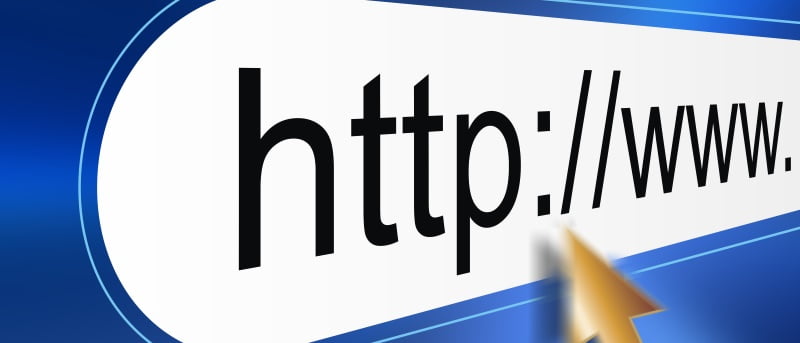Cuando desee llamar a alguien a su teléfono celular, es probable que solo busque a la persona en su lista de contactos y seleccione su nombre. Luego, el teléfono utiliza el número de teléfono único asociado con esa persona y realiza la llamada. En general, no necesita recordar el número de teléfono en sí, ya que la libreta de direcciones lo almacena bajo el nombre del contacto.
Internet funciona de una manera muy similar. Cada servidor en Internet tiene asignada una dirección y un nombre. Existe una libreta de direcciones global que almacena la dirección (o direcciones) junto con el nombre (o nombres) asociado. Esta enorme libreta de direcciones se conoce como DNS (Domain Name System). La forma en que funciona es que cuando escribe una URL en su navegador, por ejemplo, expertogeek.com, entonces el navegador (a través del sistema operativo subyacente) consulta el DNS para obtener la dirección del servidor que aloja el sitio web. Algo similar, pero no idéntico, sucede cuando enviamos correos electrónicos.
Hay dos tipos de direcciones en Internet: IPv4 e IPv6. El primero es el esquema de direccionamiento actual y más frecuente que se usa en Internet hoy en día, y el segundo es su reemplazo, IPv6, que se necesita porque nos estamos quedando sin direcciones IPv4.
Una dirección IPv4 se compone de cuatro números (menos de 256) separados por puntos, como:
Una dirección IPv6 es más compleja. Está compuesto por 16 bytes, agrupados en pares y escritos en hexadecimal. Los pares están separados por dos puntos, como:
2001:0db8:85a3:0000:0000:8a2e:0370:7334
La mayoría de las distribuciones de Linux incluyen la utilidad «nslookup». Es un programa para consultar DNS y mostrar la información resultante. Para buscar la dirección del servidor asociado con un nombre de dominio, use «nslookup» como este:
nslookup expertogeek.com
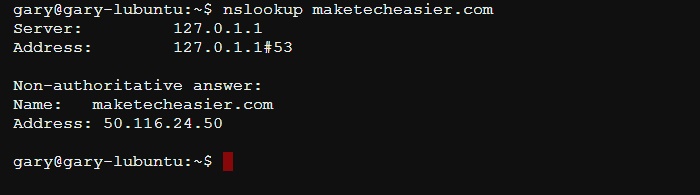
En este ejemplo, estamos consultando DNS para la dirección del servidor que aloja el sitio web expertogeek.com. La última línea de la respuesta nos dice que el servidor tiene una dirección IPv4 de «50.116.24.50».
Las dos primeras líneas de la respuesta (Servidor y Dirección) nos indican qué servidor DNS se utilizó para resolver la consulta. En este caso, el servidor aparece como 127.0.0.1, que es la dirección de «bucle invertido». En otras palabras, se utilizó el host local para resolver la consulta. La razón de esto es que Ubuntu usa un servidor llamado “dnsmasq” por defecto. Dnsmasq proporciona un mini servidor DNS que reenvía todas las consultas en sentido ascendente y luego almacena en caché los resultados.
Todas las respuestas que provienen de un DNS se clasifican como «Respuesta autorizada» o «Respuesta no autorizada». Cuando la respuesta proviene de un servidor DNS que tiene la información «maestra» para un nombre de dominio, entonces la respuesta es una respuesta autorizada. Sin embargo, la mayoría de las veces, las respuestas DNS las darán los servidores DNS que tienen una copia en caché de la información necesaria, pero no controlan la información original. En este caso, la respuesta es una respuesta no autorizada.
Para especificar un servidor DNS específico para usar en una consulta, debe proporcionar la dirección del servidor DNS como segundo parámetro:
nslookup expertogeek.com 8.8.8.8

Donde 8.8.8.8 es el servicio DNS público de Google.
Para buscar otros tipos de registros DNS (que no sean solo nombres de dominio simples), puede usar el -query bandera. Los parámetros válidos para el indicador de consulta son MX, NS, SOA y ANY. Por ejemplo, para buscar el registro de intercambio de correo (MX) de un dominio, use lo siguiente:
nslookup -query=mx expertogeek.com
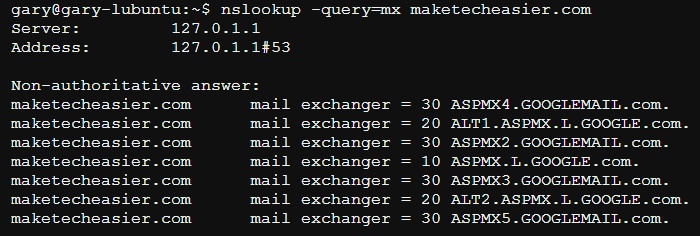
Cuando un correo electrónico se dirige a un usuario en un determinado dominio, el registro MX le dice al servidor de envío dónde encontrar un servidor que maneje los correos electrónicos de ese dominio. En nuestro ejemplo anterior, podemos ver que en este caso es Google.
nslookup también tiene un modo interactivo. Si acaba de iniciar la utilidad sin ningún parámetro, pasará directamente al modo interactivo. Aquí, cualquier cadena que escriba se interpretará como una consulta con la excepción de algunos comandos especiales:
server domainolserver domain– Cambia el servidor DNS predeterminado a dominio; «lserver» usa el servidor inicial para buscar información sobre el dominio, mientras que «server» usa el servidor predeterminado actual.type = querytype– Cambiar el tipo de consulta, al igual que con el-querybandera. El parámetro «tipo de consulta» puede ser A, MX, SOA o ANY.
La utilidad nslookup puede recuperar mucha información útil sobre un dominio, y es especialmente útil cuando se transfiere un dominio de un servidor a otro o cuando acaba de comprar un nuevo nombre de dominio.
Si tiene algún problema con el ejemplo anterior, no dude en utilizar la sección de comentarios a continuación para hacer cualquier pregunta que pueda tener.